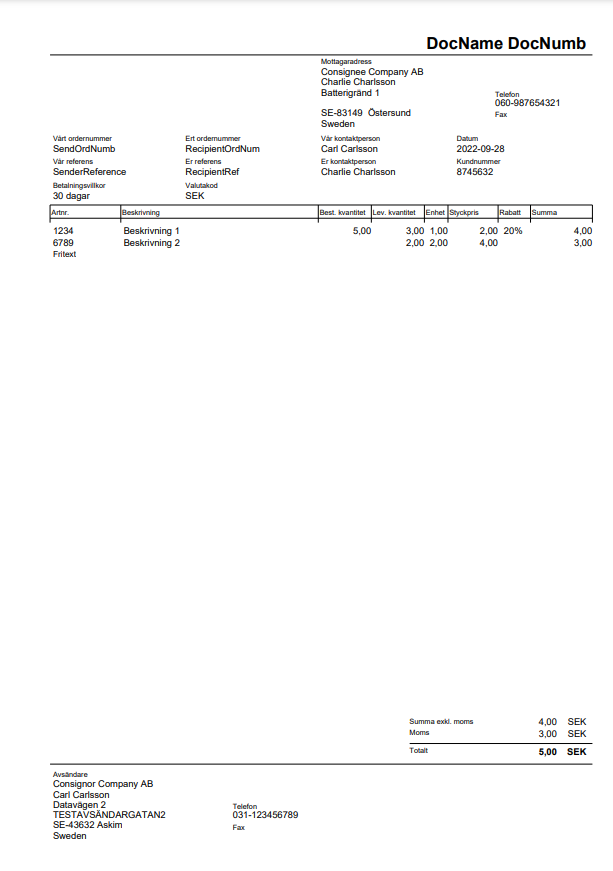Alla transportörsprodukter har stöd för utskrift av en följesedel. Det som krävs är att artikelinformation skickas in på en sändning för att en följesedel ska kunna genereras. Detta är endast möjligt via anrop in till LogTrade och alltså inte möjligt att göra via vårt webbgränssnitt på distribution.logtrade.info.
I LogTrade så används STD som standard för att hantering av följesedlar.
Det krävs att vår skrivarprogramvara Integrated printing/LogTrae printing installeras för att kunna skriva ut följesedlar fysiskt.
Installera Integrated printing(windowstjänst) - https://logtrade.zendesk.com/hc/sv/articles/200483692-Installera-Integrated-Printing
Installera Logtrade printing - https://logtrade.zendesk.com/hc/sv/articles/360002429637-Installera-LogTrade-Printing
Följesedeln har formatet A4.
Om ni önskar digitala utskrifter istället så finns det en funktion som heter 'Skapa PDF' - https://logtrade.zendesk.com/hc/sv/articles/5095170596381-LogTrade-PDF
För att ändra utskriftstillfälle och antal ex av era fraktdokument hos transportören så går ni in under Inställningar>Transportörer>Välj transportör>Skrivarinställningar där ni kan fylla utskriftstillfälle, antal ex, layout osv.
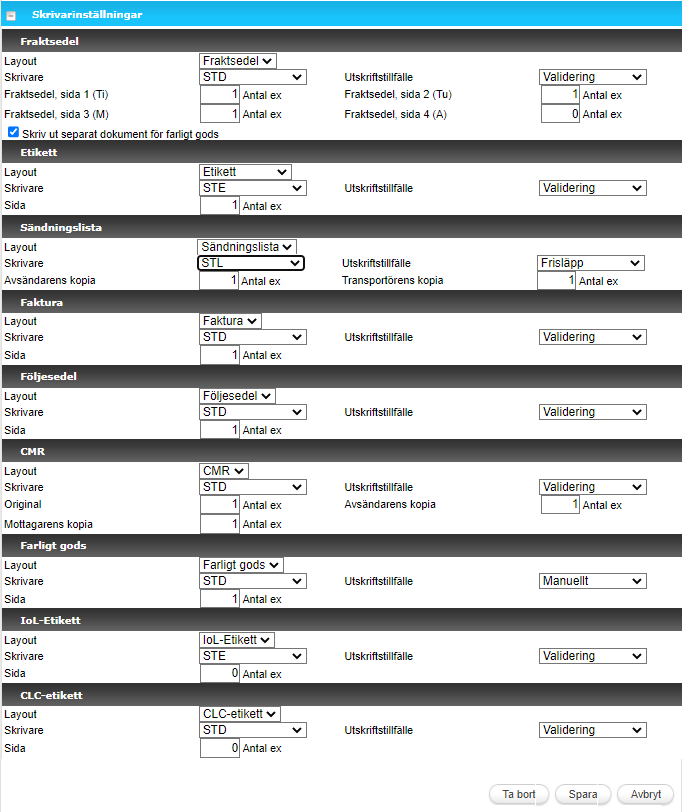
Dokumentation om följesedlar:
http://webservices.logtrade.info/distribution/logtrade.distribution.v3.asmx?op=CreateShipmentEx
<DeliveryNote>
<DocumentNumber>string</DocumentNumber>
<DocumentDate>dateTime</DocumentDate>
<DocumentName>string</DocumentName>
<CustomerCode>string</CustomerCode>
<SenderReference>string</SenderReference>
<RecipientReference>string</RecipientReference>
<SenderOrderNumber>string</SenderOrderNumber>
<RecipientOrderNumber>string</RecipientOrderNumber>
<TermsOfPayment>string</TermsOfPayment>
<CustomData1>string</CustomData1>
<CustomData2>string</CustomData2>
<CustomData3>string</CustomData3>
<CustomData4>string</CustomData4>
<CustomData5>string</CustomData5>
<TotalTaxableAmount>decimal</TotalTaxableAmount>
<TotalTaxAmount>decimal</TotalTaxAmount>
<TotalAmount>decimal</TotalAmount>
<CurrencyCode>string</CurrencyCode>
<FreeTextItems xsi:nil="true" />
<ArticleItems xsi:nil="true" />
</DeliveryNote>
Exempel på anrop för följesedlar(DeliveryNote):
<DeliveryNotes>
<DeliveryNote>
<DocumentNumber>DocNumb</DocumentNumber>
<DocumentDate>2022-09-28T11:54:03</DocumentDate>
<DocumentName>DocName</DocumentName>
<CustomerCode>8745632</CustomerCode>
<SenderReference>SenderReference</SenderReference>
<RecipientReference>RecipientRef</RecipientReference>
<SenderOrderNumber>SendOrdNumb</SenderOrderNumber>
<RecipientOrderNumber>RecipientOrdNum</RecipientOrderNumber>
<TermsOfPayment>30 dagar</TermsOfPayment>
<TotalTaxableAmount>4</TotalTaxableAmount>
<TotalTaxAmount>3</TotalTaxAmount>
<TotalAmount>5</TotalAmount>
<CurrencyCode>SEK</CurrencyCode>
<FreeTextItems>
<DeliveryNoteFreeTextItem>
<FreeText>Fritext</FreeText>
</DeliveryNoteFreeTextItem>
</FreeTextItems>
<ArticleItems>
<DeliveryNoteArticleItem>
<ArticleId>1234</ArticleId>
<Description>Beskrivning 1</Description>
<DeliveredQuantity>3</DeliveredQuantity>
<OrderedQuantity>5</OrderedQuantity>
<QuantityUnit>1</QuantityUnit>
<UnitValue>2</UnitValue>
<DiscountPercentage>20</DiscountPercentage>
<TotalValue>4</TotalValue>
<TotalVatValue>3</TotalVatValue>
<VatPercentage>10</VatPercentage>
</DeliveryNoteArticleItem>
<DeliveryNoteArticleItem>
<ArticleId>6789</ArticleId>
<Description>Beskrivning 2</Description>
<DeliveredQuantity>2</DeliveredQuantity>
<OrderedQuantity>0</OrderedQuantity>
<QuantityUnit>2</QuantityUnit>
<UnitValue>4</UnitValue>
<DiscountPercentage>0</DiscountPercentage>
<TotalValue>3</TotalValue>
<TotalVatValue>5</TotalVatValue>
<VatPercentage>0</VatPercentage>
</DeliveryNoteArticleItem>
</ArticleItems>
</DeliveryNote>
</DeliveryNotes>
När ni validerar en sändning så kan ni se vilken typ av fraktdokument som er sändning har stöd för. I exemplet nedan så har sändningen stöd för både etikett, fraktsedel och följesedel.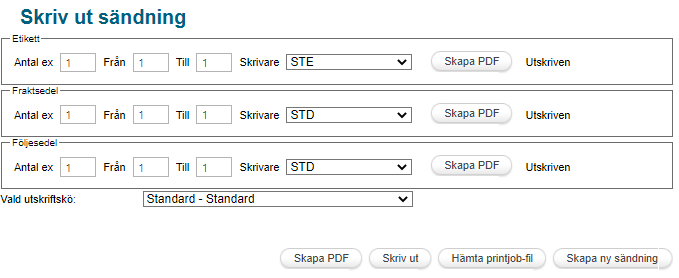
Exempel på hur en följesedel kan se ut: